钉钉在线课堂操作方法介绍
- WBOYWBOYWBOYWBOYWBOYWBOYWBOYWBOYWBOYWBOYWBOYWBOYWB转载
- 2024-04-28 15:10:31565浏览
面对钉钉在线课堂操作上的困惑?php小编草莓就来为您解答!本指南将详细介绍如何登录、创建课堂、邀请学生、进行课堂活动等操作,一步一步带您熟练掌握钉钉在线课堂的功能和使用方法。
钉钉在线课堂支持直播、视频录播等链接观看课程及群内直播多种形式,覆盖在线授课、在线提交批改作业、在线考试等应用场景。同时,钉钉的群直播连麦功能也将免费开放,支持师生在直播中互动。
软件下载分为PC端和手机端下载安装【钉钉】软件。可以在本页面下载手机端,PC版大家可以在电脑上搜索官网下载PC端。
二、搭建组织架构
1、学校全校使用钉钉进行直播教学,需要学校管理员在钉钉平台上创建学校。
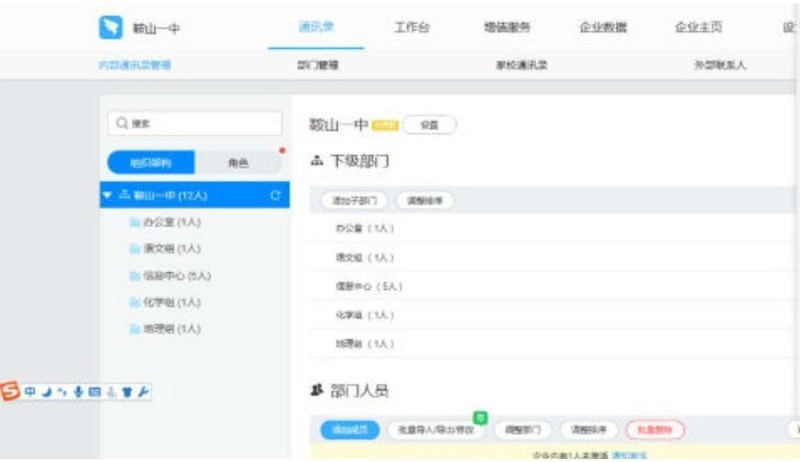
2、班主任、科任老师、全体学生安装钉钉软件加入学校。
3、班主任创建班级群,邀请科任和通知学生加入。
三、【钉钉在线课堂】操作指南在【班级群】中,老师可以很方便的使用【群直播】实现在线教学,学生只需操作一步即可进行上课学习,支持实时互动。第一步:发起班级直播手机端:进入班级群,点击右下方「 」号,选择「群直播」,根据提示填写直播内容,点击选择「开始直播」,全班直播即可发起。或者选择下方的[线上课堂]发起直播,也可以进行全班直播。
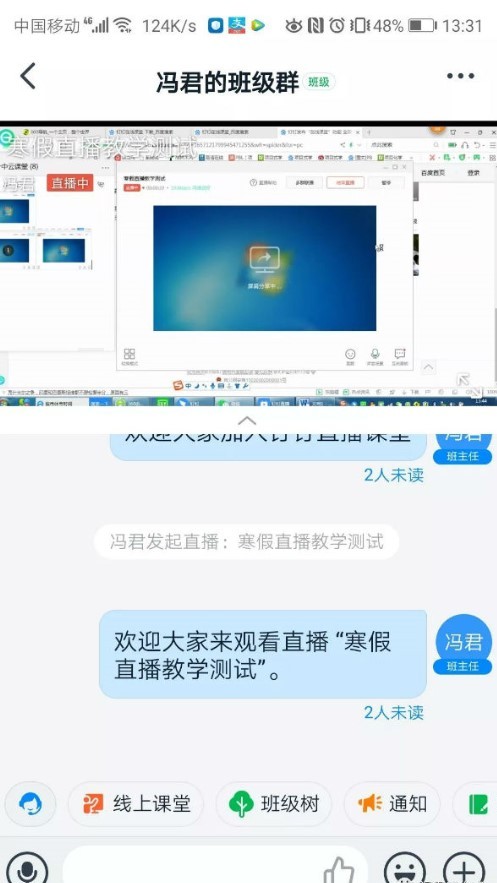
PC端:可通过相同入口「开始直播」,支持【摄像、屏幕分屏和专业设备】三种模式,也可进行多群联播。
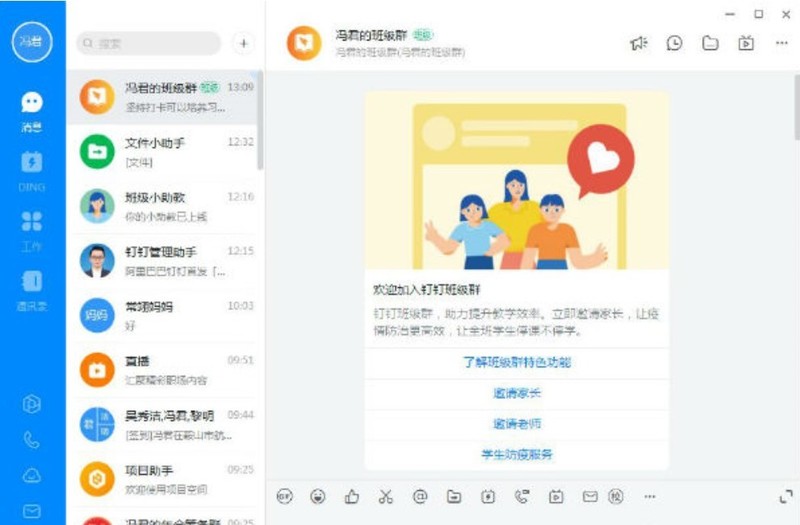
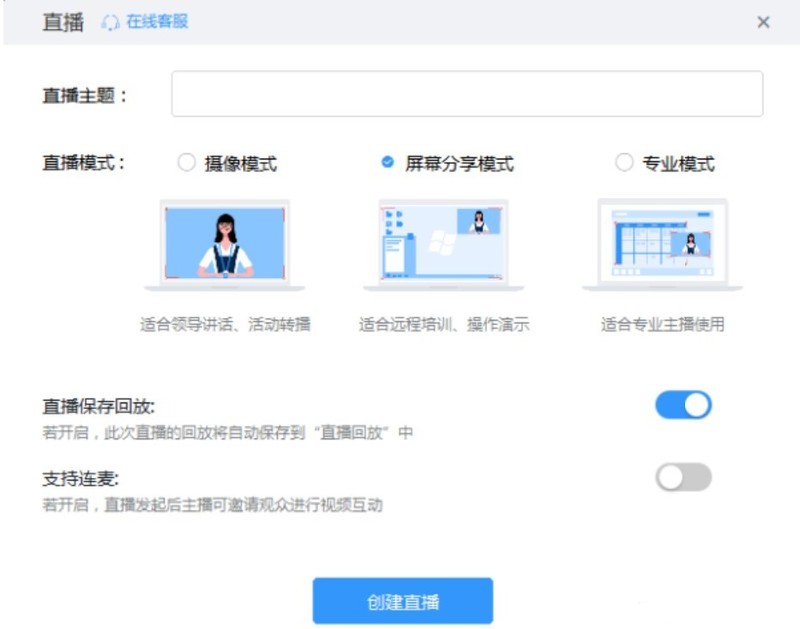
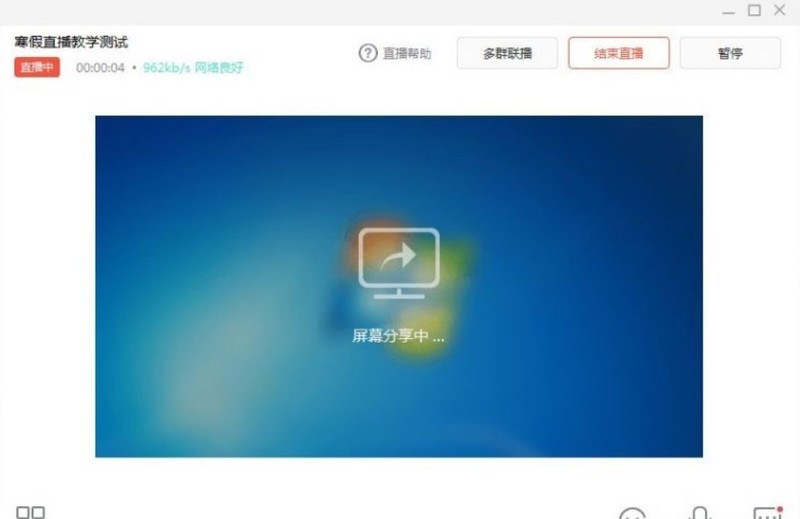
第二步:学生观看直播学生点击钉钉消息页顶部或者班级群中直接查看。学生可选择「留言聊天」或者「举手连麦」等方式与老师互动。电脑端、手机端都可以观看直播。
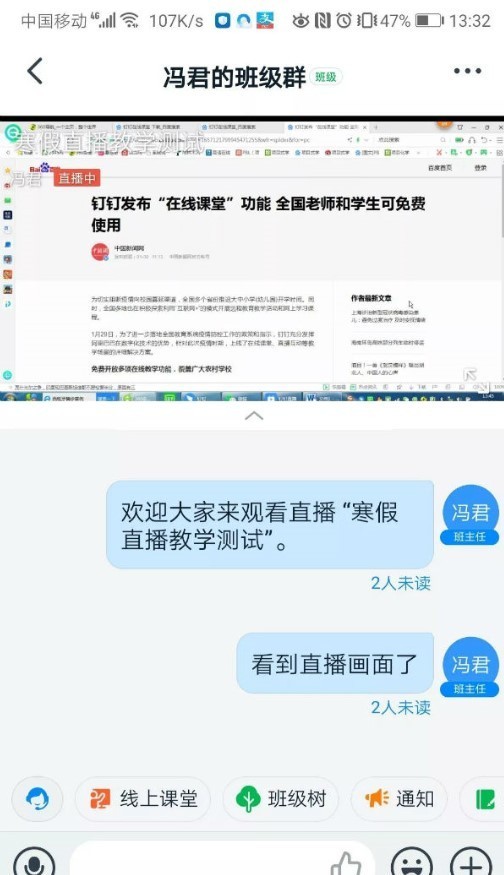
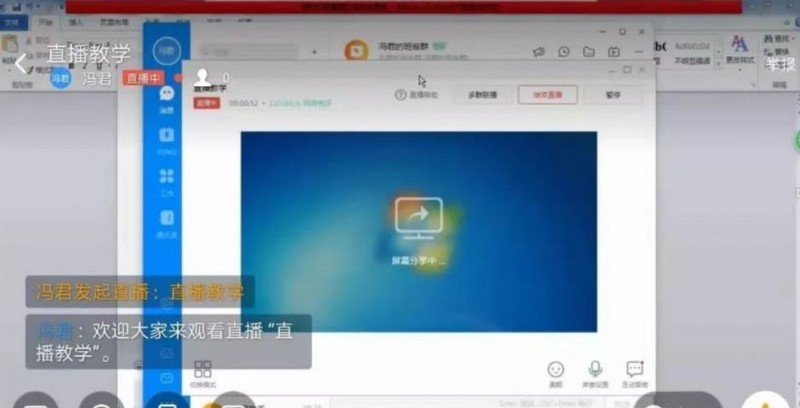
第三步:直播后的数据统计和回看1、直播结束后,系统会自动统计直播时长和观看人数等,让每一场班级直播效果都可测量。
2、直播结束老师和学生还可以在手机端和PC端【群设置-直播回放】中查看直播回放视频,方便根据个人听课效果查漏补缺学习。
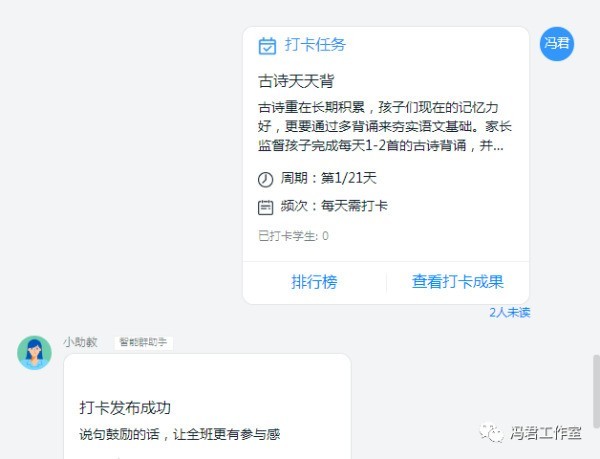
第四步:课后作业钉钉还可以布置【课后作业】、【打卡学习】任务,督促学生预习,复习巩固。
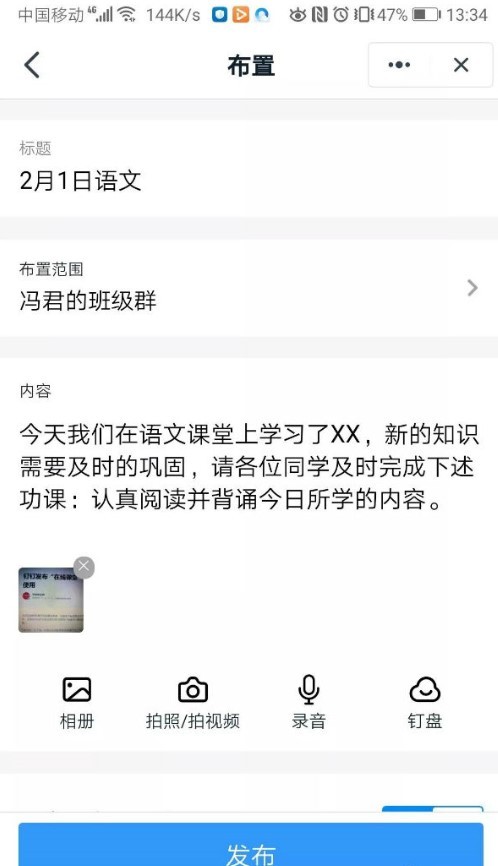
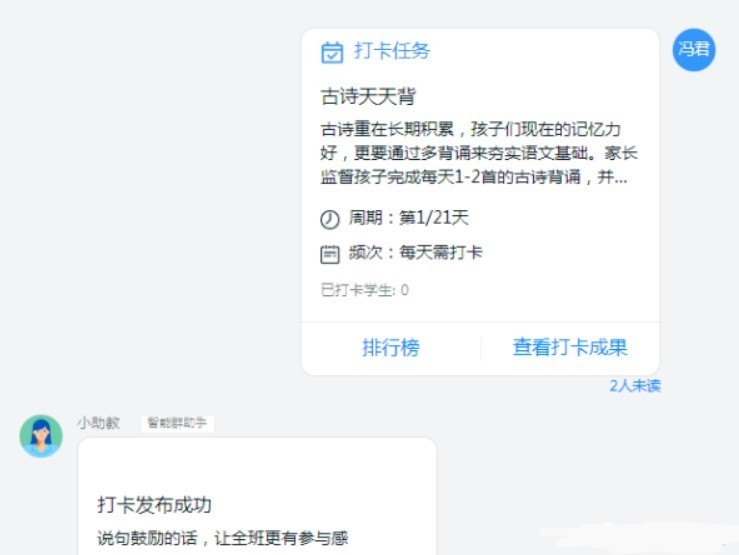
以上是钉钉在线课堂操作方法介绍的详细内容。更多信息请关注PHP中文网其他相关文章!

